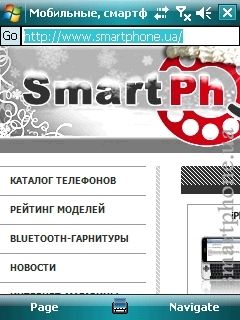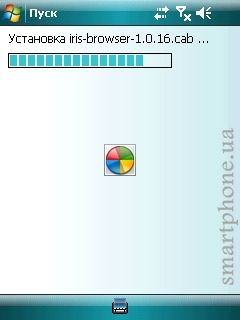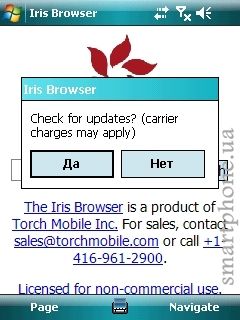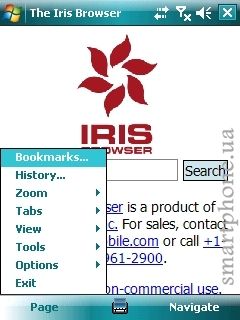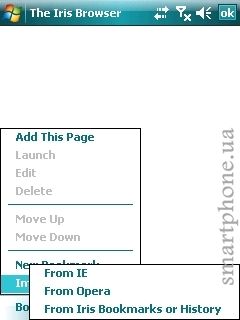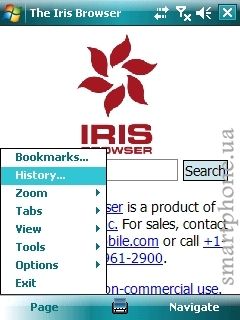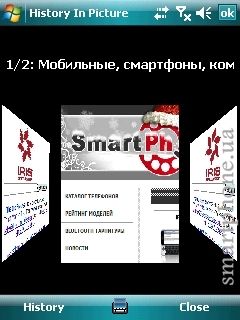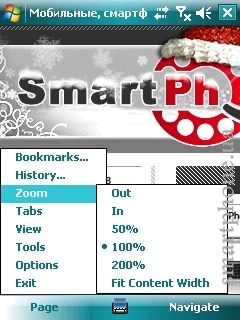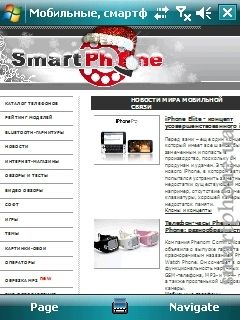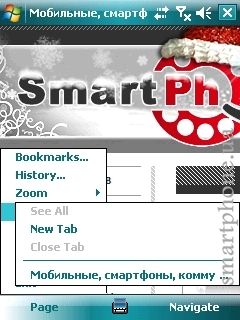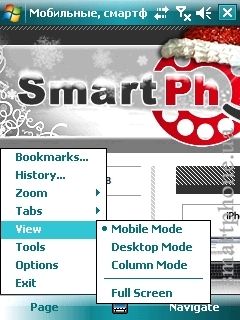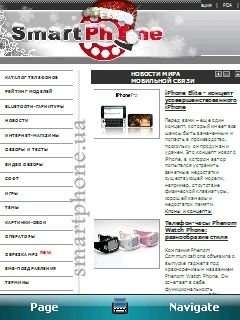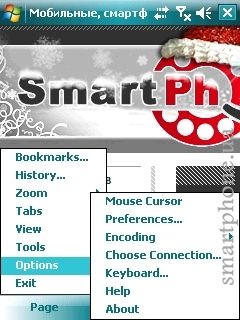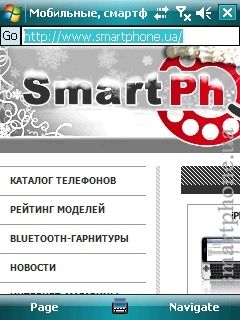|
Обзор программы Iris Browser
Рисунок 1 - Общий вид программы Iris Browser Поиском идеального браузера озадачен каждый владелец коммуникатора и смартфона, поскольку встроенный в Windows Mobile Internet Explorer мало кого устраивает по целому ряду причин, которые перечислять мы не будем. То, что браузер слабый, прямо говорит следующий факт: некоторые топовые коммуникаторы HTC оснащены с согласия Microsoft, всегда трепетно относящейся к комплектации ОС, Opera Mobile вместо IE Mobile.
Назначение программыIris Browser - Браузер построен на open-source движке WebKit, каковой используется в Safari и Google Chrome. Главная цель, которую поставили перед собой разработчики, – скорость загрузки страниц. Torch Mobile позиционирует Iris Browser как самый быстрый для Windows Mobile. Среди заявленных характеристик и особенностей – многооконность, настраиваемый интерфейс, быстрый и точный рендеринг страниц и многое другое. Процесс установки
Рисунок 2 - Установка программы Iris Browser Для того чтобы установить это приложение, необходимо скачать последнюю доступную версию дистрибутива, поставляемого в формат cab. Далее перенести установочный файл на память устройства и запустить, следуя пунктам инсталлятора произвести финальную стадию установки. Запуск программы Рисунок 3 - Запуск программы Iris Browser На рисунке 3 проиллюстрирован процесс запуска приложения Opera Mobile, для этого достаточно найти иконку приложения в меню Пуск - Программы и одного нажатия на ней. При запуске программа предложит проверить наличие более новой версии. Окно приложения состоит из рабочей области, в которой отображается содержимое страницы, строки адреса и контекстного меню Page и Navigate, которые рассмотрим подробней: Рисунок 4 - Bookmarks Данное меню предназначено для создания и управления закладками страниц пользователя. Есть возможность импортировать закладки из стандартного браузера и Opera. Если регулярно добавлять в закладки интересующие Вас ресурсы, отпадет необходимость в запоминании адресов. Рисунок 5 - History Функция History служит для ведения учета посещения Вами различных сайтов. Реализована эта функция в виде листинга превьюшек. Которые очень наглядно демонстрируют содержимое ранее открываемого окна.
Рисунок 6 - Zoom При помощи данной функции осуществляется масштабирование содержания просматриваемого материала. Удобная опция, если на странице присутствует большое количество графической информации. Рисунок 7 - Tabs Данная опция предназначена для создания, переключения и управления открытыми виртуальными окнами браузера. Если помните, то раньше не было такой вещи, как вкладки и чтобы открыть еще одну страницу - приходилось открывать еще одно окно, а теперь все как на ПК. Рисунок 8 - View Меню View предоставляет пользователю выбрать различные режимы отображения содержимого окна. Очень интересным пунктом тут является режим полноэкранного отображения, при котором прячется верхняя панель, тем самым увеличиваю площадь просмотра. Наилучшего результата можно добиться, комбинируя различные варианты отображения. Рисунок 9 - Tools В этом меню пользователю предоставляется возможность сохранения страницы, захват изображения, поиск текста по странице, а также просмотр сведений об использованном трафике. Рисунок 10 - Options Это меню представлено следующими пунктами:
Рисунок 11 - Меню Navigate Это меню отображает список необходимых команд, как:
Выводы и итоги(+): По аналогии с браузерами на ПК, в Iris Browser используется многооконность и панель закладок (TAB panel). Есть несколько режимов увеличения и расширенные функции безопастности: SSL, анти-фишинг и блокировка всплывающих окон (pop-up blocking). (-): Отсутствует встроенный менеджер закачек, легкие глюки в процессе работы, не полная реализация заявленных возможностей приложения. Больше всего импонирует то, что данное приложение находится еще на стадии разработки, всего навсего это третья бета, а уже достигнуто не мало. Для примера можно сравнить Iris Browser с Opera Mobile. При почти равном функциональном наборе, Iris Browser вызывает больше симпатий, как молодой и бурно развивающийся проект. В добавок Iris Browser намного компактней, да и работает гораздо быстрее своего конкурента. К томуже пока проект находится в стадии разработки - приложение находится в свободном доступе и скачивании, причем абсолютно бесплатно. Автор .:proxima:. Источник: SmartPhone
|
|